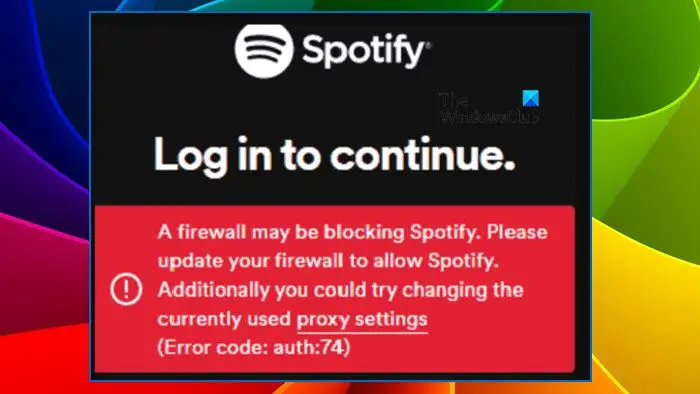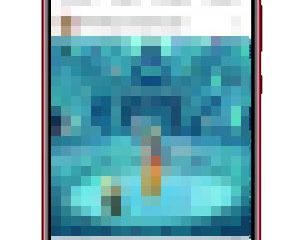Spotify Error Code Auth 74 viene visualizzato quando si tenta di accedere a Spotify. L’errore generalmente implica che il firewall o il programma di sicurezza installato sul sistema stia interrompendo l’esecuzione di alcuni servizi Spotify sul computer. Tuttavia, ci sono vari altri motivi e fattori che dobbiamo considerare durante la risoluzione di questo problema. In questo articolo, abbiamo mostrato cosa fare quando non è possibile accedere a Spotify.
Un firewall potrebbe bloccare Spotify. Aggiorna il tuo firewall per consentire Spotify. Inoltre puoi provare a modificare le impostazioni del proxy attualmente in uso.
(Codice di errore: auth: 74)
Correggi il codice di errore di Spotify Auth 74
Se il codice di errore di Spotify Auth 74 continua ad apparire sullo schermo in tutto il suo splendore, esegui le soluzioni indicate di seguito:
Controlla se Spotify è inattivoControlla la connessione Internet Consenti Spotify attraverso il firewallDisattiva proxy e VPNModifica i file hostRipara o Ripristina SpotifyReinstalla Spotify.
Iniziamo.
1] Controlla se Spotify è inattivo
Utilizza un servizio di rilevamento dei siti Web inattivi per vedere se spotify.com è inattivo o meno.
Una volta aperta la pagina di Spotify appare, controllare se ci sono problemi attuali. In caso di problemi relativi ai server Spotify, non resta che attendere che le cose tornino al loro stato normale. Puoi accedere all’account Twitter @spotify per gli aggiornamenti.
2] Controlla la connessione Internet
È necessario controllare la larghezza di banda e assicurarsi che Internet sia abbastanza veloce. Avere una connessione Internet lenta durante l’utilizzo di tali app può causare errori, quindi controlla la velocità utilizzando uno dei tester di velocità Internet online menzionati e, se è lenta, riavvia il PC e il router.
3] Consenti l’app tramite il Firewall
A volte il firewall impedisce a varie app, incluso Spotify, di funzionare come previsto. Spotify non è in grado di comunicare con il server e quindi vediamo l’errore. Autorizzeremo l’app da Windows Firewall, che assicurerà che non blocchi alcun servizio. Ecco i passaggi che dobbiamo seguire.
Fai clic su Win+R per aprire la finestra di dialogo Esegui, quindi digita quanto segue e premi il pulsante Invio:firewall.cplFai clic su Consenti un’app o funzionalità tramite Windows Defender Opzione Firewall presente nel pannello di sinistra dello schermo.Seleziona Modifica impostazioni e scopri Spotify Music.Seleziona sia Privato che Pubblico options.
Se utilizzi un software firewall di terze parti, dovrai aggiungere le eccezioni lì.
4] Disattiva proxy e VPN
Un altro motivo che può causare questo errore è il proxy e potenzialmente porre fine al codice di errore Auth 74, valuta la possibilità di disattivare il servizio VPN e il proxy. Ed è facilmente restituibile, possiamo disabilitarlo solo quando Spotify è in uso. Ecco come disabilitare l’impostazione Proxy.
Apri le impostazioni di Windows premendo il tasto di scelta rapida Windows + I. Fai clic sull’opzione Rete e Internet presente nel pannello di sinistra dello schermo.Scegli Proxy. Tocca Configura presente accanto a Utilizza un server proxy.Disattiva l’interruttore in Utilizza un server proxy
Per disattivare la VPN, segui le istruzioni fornite di seguito:
vai su Impostazioni di Windows > Rete e Internet > VPN. Disattiva Consenti VPN su reti a consumo.
Se utilizzi una VPN di terze parti, assicurati di disabilitarla. Se tutto va bene, questo farà il suo lavoro.
5] Modifica il file Hosts
Molti utenti consigliano di modificare il file Hosts. Segui i passaggi indicati di seguito per modificare il file Hosts.
Se visualizzi un messaggio di accesso negato mentre lo fai, segui questo post per modificare il file Hosts.
6] Ripara o ripristina Spotify
Successivamente, dobbiamo riparare l’app Spotify presente sul tuo computer e verificare se il problema è stato risolto. Se non siamo in grado di accedere a causa della mancanza di alcuni file, la riparazione dell’app funzionerà, tuttavia, se il problema è il risultato di una configurazione errata, i ripristini risolveranno il problema. Segui i passaggi indicati di seguito per fare lo stesso.
Apri Impostazioni.Vai ad App > App e funzionalità o App installate.Cerca “Spotify”.Windows 11: Fai clic sui tre punti verticali e fai clic su Opzioni avanzate.Windows 10: Seleziona l’app e fai clic su Opzioni avanzate. Fai prima clic su Ripara.
Dopo aver riparato l’app, controlla se il problema è risolto. Se il problema persiste, vai alla stessa finestra e su Ripristina.
7] Reinstalla l’app
Se nulla aiuta, opta per la disinstallazione dell’app e poi andando per una nuova installazione. Il motivo alla base di questa soluzione è che a volte l’installazione viene danneggiata per un motivo o per l’altro e la disinstallazione dell’app è l’unico modo.
Per disinstallare l’app, fai clic su Avvia dall’area della barra delle applicazioni
Fai clic con il pulsante destro del mouse su Spotify, e seleziona Disinstalla dal menu contestuale.
Ora, fai clic sul pulsante Disinstalla nella sezione Disinstalla”Spotify”? finestra di dialogo.
Esistono altri modi per disinstallare Spotify; e una volta terminato, vai sul suo sito web ufficiale spotify.com e scarica un nuovo file di installazione.
Ecco fatto!
Come posso correggere il codice di errore di Spotify?
Se ricevi codici di errore in Spotify, inizia con semplici metodi di risoluzione dei problemi come riavviare il PC e l’app, controllare se Spotify è inattivo e assicurarti che Internet sia veloce. Se il problema è ancora irrisolto, digita il codice di errore nella barra di ricerca e cerca la soluzione.
Leggi: Risolto Spotify non può riprodurre questo errore in questo momento su PC Windows
Perché il mio firewall blocca Spotify?
Cambiare più volte la regione di Spotify può avere conseguenze, come un firewall che blocca Spotify e, in definitiva, diversi codici di errore, che ci impediscono di goderci il gioco. Per risolvere questo problema, ti consigliamo di consentire all’app di attraversare il firewall e ti consigliamo anche di leggere l’intero articolo.
Leggi: File locali di Spotify non visualizzati su PC Windows.